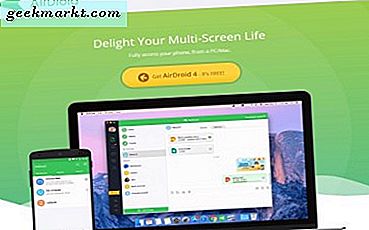Đó là một buổi chiều Chủ nhật lười biếng, bạn đang xem chương trình TV yêu thích của mình. Đột nhiên, bạn nhận được một tin nhắn trên WhatsApp. Bạn nhảy khỏi ghế và lao đến điện thoại, hy vọng đó là tin nhắn từ người bạn thích. Rất tiếc, đó là tin nhắn từ người họ hàng xa của bạn trên nhóm WhatsApp. Vì vậy, có cách nào để tùy chỉnh thông báo trên WhatsApp không?
Cho dù bạn muốn được thông báo về một tin nhắn quan trọng từ cơ quan của mình hay tin nhắn từ người bạn yêu thích hiện tại, thì việc đặt âm báo tùy chỉnh trên WhatsApp chắc chắn sẽ hữu ích. Chà, tôi chủ yếu sử dụng WhatsApp và tôi muốn thay đổi âm thông báo thành một thứ gì đó sống động hơn so với âm mặc định nhàm chán. Nếu bạn cũng đang tự hỏi làm thế nào để làm điều đó? Hãy cùng tìm hiểu.
Tùy chỉnh giai điệu thông báo trên Android
Không giống như những ngày AOL cũ, việc thay đổi âm báo của một số liên lạc cụ thể tương đối dễ dàng hơn. Chỉ cần mở WhatsApp trên điện thoại Android của bạn và nhấn vào hình đại diện trò chuyện để mở menu bật lên trong ứng dụng. Nhấn vào biểu tượng ‘i’ để mở hồ sơ liên hệ.
Đọc: Cách ngăn mọi người thêm bạn vào Nhóm WhatsApp


Cuộn xuống trang Thông tin và nhấn vào 'Thông báo tùy chỉnh' từ danh sách các tùy chọn. Bạn sẽ thấy các tùy chọn chuyển sang màu xám trên trang chỉ có một tùy chọn đang hoạt động. Chọn "Sử dụng thông báo tùy chỉnh" để kích hoạt tất cả các tùy chọn khác.


Bây giờ, bạn có thể thay đổi âm báo của một tin nhắn hoặc cuộc gọi đến. WhatsApp cũng cho phép bạn thay đổi kiểu Rung và thông báo bật lên cho tin nhắn văn bản để bạn có thể trả lời người mình thích ngay cả khi bạn đang họp (cuộc họp rất quan trọng, hãy tập trung).
Nhấn vào Âm thông báo và chọn nhạc chuông tùy chỉnh từ điện thoại. Bạn có thể tải xuống trực tuyến hoặc tạo bằng cách sử dụng một ứng dụng tạo nhạc chuông. Tôi khuyên bạn nên cài đặt trình quản lý tệp của bên thứ ba nếu bạn không có tùy chọn tự đặt nhạc chuông tùy chỉnh. Khi ứng dụng yêu cầu bạn chọn một nguồn, hãy chọn trình quản lý tệp của bên thứ ba.


Bây giờ, hãy tìm nhạc chuông tùy chỉnh và đặt nó làm âm báo cho boo của bạn. WhatsApp sẽ thông báo cho bạn bằng một thông báo tùy chỉnh mỗi khi họ nhắn tin cho bạn. Nếu việc mở văn bản khi nó xuất hiện trên điện thoại của bạn có vẻ như mất nhiều thời gian để tải thì bạn có thể bật thông báo có mức độ ưu tiên cao sẽ hiển thị tin nhắn ở đầu màn hình và các ứng dụng khác khi nó đến.


Phải đọc: Cách gửi tin nhắn WhatsApp mà không cần lưu liên hệ
Tùy chỉnh Âm thông báo trên iOS
Cũng giống như Android, iOS cũng cho phép bạn đặt âm thông báo tùy chỉnh cho những người cụ thể trên WhatsApp. Tuy nhiên, có một lưu ý - bạn không thể chọn nhạc chuông tùy chỉnh từ bộ nhớ trong của mình như cách bạn đã làm đối với Android. Bạn sẽ phải tìm một trong số ít các âm có sẵn hoặc tải xuống từ iTunes Store.
Để bắt đầu, hãy mở WhatsApp trên iPhone / iPad của bạn và mở thông tin liên hệ của liên hệ. Nhấn vào nút 'Giai điệu tùy chỉnh' để mở danh sách âm báo. Từ đây, bạn có thể chọn từ danh sách các âm thanh có sẵn.


Đọc: Bật Touch ID và Face ID trên WhatsApp
Nếu bạn không thích bất kỳ tùy chọn có sẵn nào, bạn có thể mua thêm âm báo từ iTunes Store. Âm báo sẽ hiển thị trong cài đặt hệ thống của bạn. Đi tới Cài đặt trên iPhone của bạn. Cuộn xuống Âm thanh và nhấn vào lựa chọn để mở Cài đặt âm thanh. Trong các mẫu âm thanh và rung động, nhấn vào 'Âm văn bản' để mở tất cả danh sách âm báo trên điện thoại của bạn.


Nhấn vào 'Cửa hàng giai điệu‘Trong Store để duyệt các âm có sẵn trên iTunes Store. Bạn có thể duyệt qua các danh mục khác nhau và chọn giai điệu yêu thích của bạn. Đảm bảo độ dài âm báo nhỏ nếu không nó có thể kết thúc dưới nhạc chuông thay vì âm văn bản. Mua Âm báo và nó sẽ tự động được thêm vào danh sách các âm trong cài đặt.


Bây giờ, quay lại WhatsApp và chọn âm báo mới tải xuống của bạn cho số liên lạc. Đó là nó.

Đọc: Gửi tin nhắn WhatsApp riêng tư bằng Oversec
Thông báo tùy chỉnh WhatsApp
Sau khi thiết lập âm thanh thông báo tùy chỉnh, bạn có nhiều khả năng sẽ thấy hứng thú vì bạn sẽ không phải lo lắng nếu tin nhắn đó là từ người bạn thích hay chỉ là một tin nhắn nhóm ngẫu nhiên. Android và iOS có các chức năng khác nhau và do đó quá trình thiết lập cũng khác một chút. Ngoài một vài bước bổ sung và đô la, việc đặt thông báo tùy chỉnh khá dễ dàng. Tuy nhiên, nếu bạn gặp bất kỳ vấn đề nào trong khi cài đặt âm báo cho số liên lạc của mình, hãy để lại bình luận cho chúng tôi bên dưới.